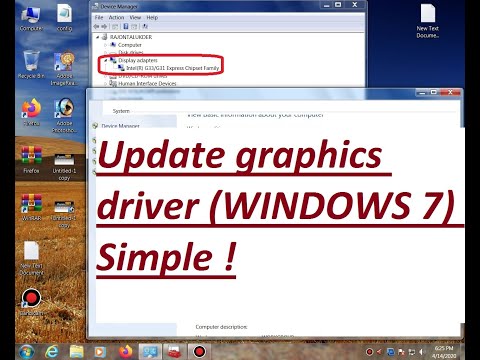
Inhoud
is een wiki, wat betekent dat veel artikelen zijn geschreven door verschillende auteurs. Om dit artikel te maken, namen 28 personen, sommige anoniem, in de loop van de tijd deel aan de uitgave en verbetering ervan.Op een Windows 7-computer, of het nu een toren of een laptop is, vindt u een grafische kaart die er is voor alle multimedia-activiteiten, inclusief het afspelen van video's. We moeten daarom aandacht besteden aan de update van het stuurprogramma van deze laatste om deze mogelijkheden optimaal te kunnen gebruiken voor games of videoverwerkingssoftware. Het is essentieel om rekening te houden met de update van de grafische kaart, want als deze niet actueel is, kan de computer de gegevens mogelijk niet verwerken en vastlopen.
stadia
-

Open het bedieningspaneel. Druk op de toets Windows op uw toetsenbord en selecteer vervolgens Configuratiescherm.- Het raam Configuratiescherm presenteert alle verschillende Configuratie panelen vanuit Windows, als systeem, Onderhoudscentrum, bekijktEnz.
-

pers Apparaatbeheer. In het raam Configuratiescherm, druk op pictogram Apparaatbeheer.- In het raam Apparaatbeheerdruk op Grafische kaarten.
-

Doe de update. Klik met de rechtermuisknop op de referentie van uw grafische kaart en druk vervolgens op Werk het stuurprogramma bij. -

Selecteer automatisch zoeken. Er zijn twee opties beschikbaar, kies de eerste Automatisch zoeken naar een bijgewerkt stuurprogramma.- Merk op dat als Windows na de update er een vindt, u uw computer opnieuw moet opstarten.
-

Update handmatig. In het raam Apparaatbeheer onder Grafische kaarten, wordt de referentie van uw kaart genoteerd. Schrijf het op een stuk papier. -

Ga naar de website van de fabrikant. Ga op internet naar de website van de fabrikant van uw grafische kaart. Merk op dat de top drie fabrikanten in de sectie worden vermeld Bronnen en citaten van dit artikel. -

Ga naar de pagina Stuurprogramma's downloaden. Selecteer op de website van de fabrikant de pagina voor het downloaden van stuurprogramma's voor de grafische kaart. -

Voer de referenties van uw kaart in. Typ op de stuurprogramma'spagina van de grafische kaart de referenties voor uw grafische kaart. -

Pak de bestuurder. Nadat u uw stuurprogramma-update hebt geïdentificeerd, downloadt u deze naar uw computer op de locatie die geschikt is voor u. -

Start het bestand. Nadat het downloaden is voltooid, dubbelklikt u op het bestand om het te starten. Volg daarna de instructies voor het bijwerken van het stuurprogramma van uw grafische kaart. -

Start uw computer opnieuw op. Nadat de updateprocedure is voltooid, start u de computer opnieuw op.